Yksi Applen 12. syyskuuta julkistamien iPhone 15 Pro -puhelinten uudistuksista on niiden uusi toimintopainike. Se on korvannut uutuuksissa kaksiasentoisen kytkimen, jolla iPhoneissa on alusta asti – aivan alkuperäisestä vuoden 2007 iPhonesta alkaen – voinut vaihtaa äänettömän ja äänellisen tilan välillä.
Uusi toimintopainike on nimensä mukaisesti painike, ei enää kytkin, joten sillä ei ole eri asentoja.
Apple iPhone 15 Pro

- iOS
- Lasi + titaani
- 6,1" AMOLED HDR + True Tone -näyttö
- 3D-kasvojentunnistus
- 48 + 12 + 12 Mpiks. + LiDAR kamera
- Apple A17 Pro -piiri
Apple iPhone 15 Pro Max

- iOS
- Lasi + titaani
- 6,7" AMOLED HDR + True Tone -näyttö
- 3D-kasvojentunnistus
- 48 + 12 + 12 Mpiks. + LiDAR kamera
- Apple A17 Pro -piiri
Siinä missä aiempi kytkin mahdollisti vain äänitilan vaihtamisen, on uusi toimintopainike monipuolisempi ja sen toiminnallisuus on käyttäjän päätettävissä. Tämä on tervetullut uudistus, sillä monilla käyttäjillä vanha kytkin tuntuu jääneen vähälle käytölle, kun nykyisin älypuhelimia pidetään usein hiljaisena ilman soittoääntä.
MAINOS (ARTIKKELI JATKUU ALLA)
Oletuksena uusikin toimintopainike on asetettu vaihtamaan soittoäänitilan ja hiljaisen tilan välillä.
Tarjolla on kuitenkin muitakin vaihtoehtoja. Toimintopainikkeella voi aktivoida Keskity-tilan, kuten Älä häiritse, avata Kamera-sovelluksen ja ottaa kuvan, kytkeä taskulampputoiminnon päälle tai pois, avata ja aloittaa äänen tallennuksen Sanelin-sovelluksella, avata suurennuslasitoiminnon, suorittaa pikakomentosarjan tai käyttää eri käyttöaputoimintoja.
iPhone 15 Pro -puhelinten toimintopainikkeen käyttövaihtoehdot
- Hiljainen tila, toimii aiemman kytkimen tavoin ja vaihtaa äänettömän ja äänellisen tilan välillä
- Keskity, ottaa käyttöön asetetun Keskity-tilan, kuten Älä häiritse
- Kamera, avaa Kamera-sovelluksen ja mahdollistaa kuvan tai videon ottamisen
- Taskulamppu, kytkee taskulampputoiminnon päälle ja pois
- Sanelu, avaa ja aloittaa äänen tallennuksen Sanelin-sovelluksella
- Suurennuslasi, avaa suurennuslasitoiminnon
- Pikakomento, suorittaa asetetun pikakomentosarjan
- Käyttöapu, mahdollistaa eri käyttöaputoimintojen käytön
- Käännä, avaa Käännä-kääntäjätoiminnon (tulossa vaihtoehdoksi vasta myöhemmin vuonna 2023)
MAINOS (ARTIKKELI JATKUU ALLA)
Koska mukana toimintopainikkeen vaihtoehdoissa on myös Pikakomento, saa painikkeen toiminnoksi asetettua käytännössä mitä tahansa. Pikakomennot-sovelluksella voi luoda pikakomennon tai pikakomentosarjan, joka suoritetaan painikkeen painalluksella. Näin painikkeella voi esimerkiksi myös avata minkä tahansa haluamansa sovelluksen tai suorittaa monimutkaisempia toimintoja.
Toimintopainikkeen painallukseen iPhone reagoi värinäpalautteella sekä Dynamic Island -alueella näkyvillä merkeillä.
Painikkeelle voi ainakin toistaiseksi määritellä vain yhden toiminnon, eli eri toiminnot esimerkiksi useammilla tai pidemmillä painalluksilla eivät ole mahdollisia.
Toimintopainikkeen asetusvalintaan Apple on toteuttanut näyttävän visualisoinnin, joka on nähtävissä alle liitetystä Neil Cybartin X-julkaisun sisältämästä videosta.
Jos toimintopainikkeen vaihtaa pois oletusasetuksestaan, tulee äänettömän ja äänellisen tilan välillä vaihtaa tarvittaessa muulla keinolla. Entuudestaan tuttuun tapaan iPhone tarjoaa mahdollisuuden iPhonen äänitilan muuttamiseen myös Ohjauskeskus-näkymässä, minkä lisäksi ääntilaan vaikuttavat myös Keskity-tilat.
Action Button on iPhone 15 Pro Max. This video shows how to change the action (to camera for example). Cool stuff. #AppleEvent pic.twitter.com/QVy9nGBPzY
MAINOS (ARTIKKELI JATKUU ALLA)
— Neil Cybart (@neilcybart) September 12, 2023
Mainos: Noin 1 600 000 tuotteen hintavertailu ja hintaseuranta - katso Hinta.fistä mistä saat halvimmalla



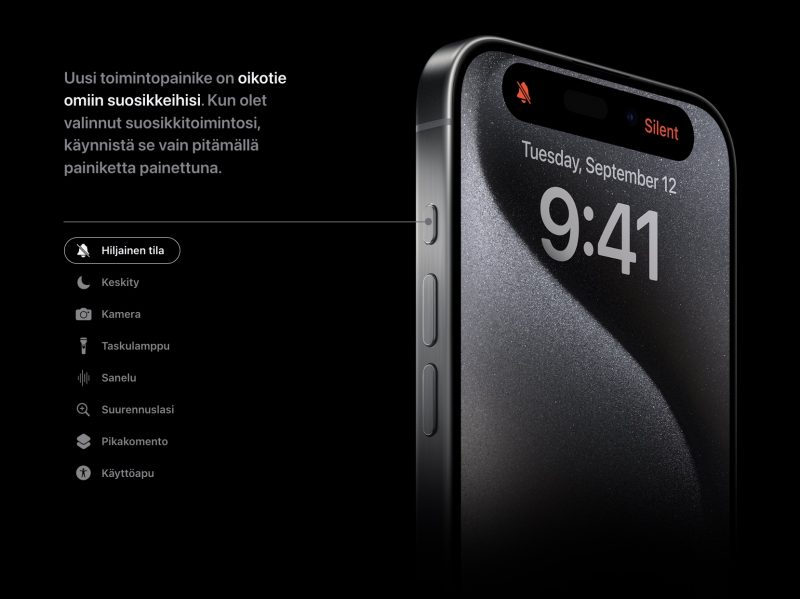
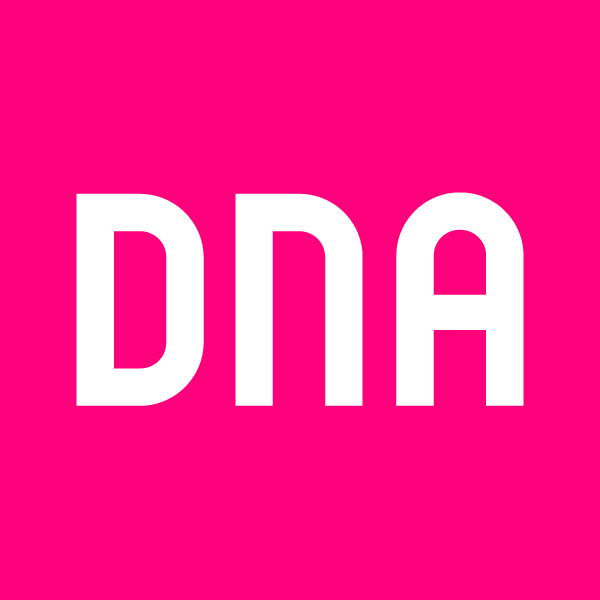 Osta nyt DNA:lta - jopa 36 kk maksuaikaa
Osta nyt DNA:lta - jopa 36 kk maksuaikaa

Salasana hukassa?
Etkö ole vielä rekisteröitynyt? Rekisteröidy tästä »